كيفية تجاوز نظام حظر الاشتراك غير المدفوع: اقرأ المقالات المدفوعة مجانًا
نشرت: 2023-07-14هل سبق لك أن واجهت موقفًا أردت فيه قراءة مقال أو الوصول إلى موقع ويب ، ولكنه كان محميًا بنظام حظر الاشتراك غير المدفوع؟ تعد جدران Paywalls عبارة عن حواجز تتطلب منك الدفع أو الاشتراك للوصول إلى محتوى معين عبر الإنترنت.
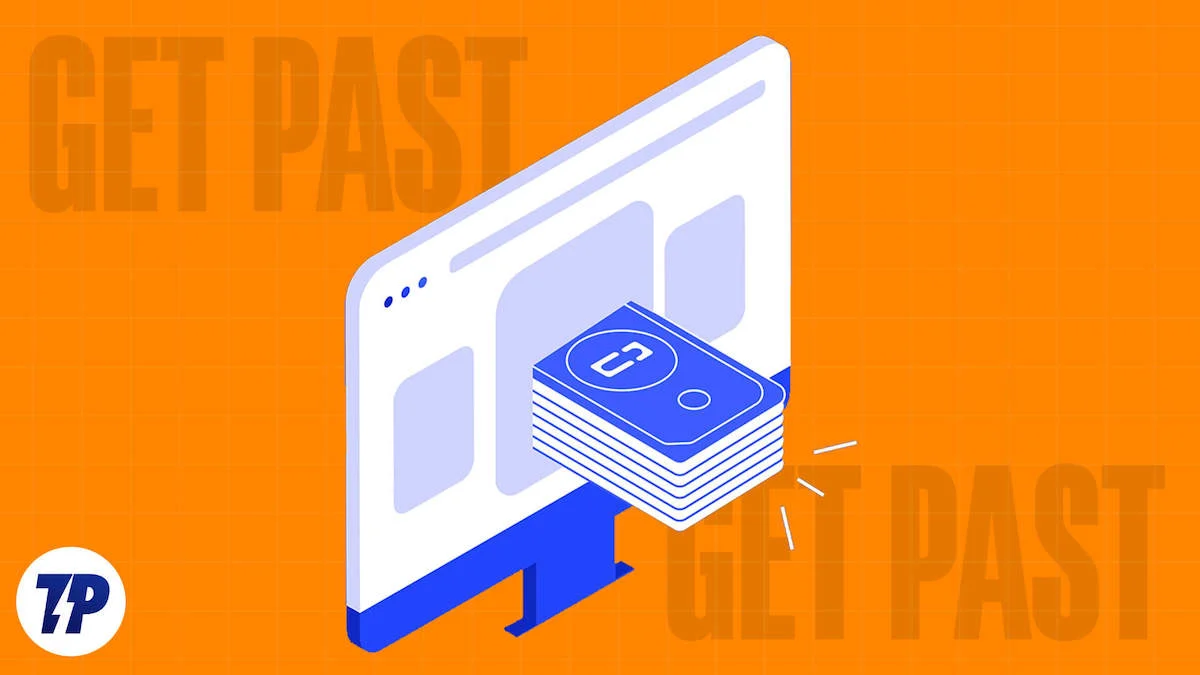
الاشتراكات شائعة جدًا في المنتجات الرقمية هذه الأيام. لعبت العديد من المنصات مع نموذج الاشتراك ، مثل YouTube مع YouTube Premium و Medium with Premium Subscription. من مواقع التواصل الاجتماعي إلى المقالات الإخبارية ، تقدم العديد من المنصات الآن طرق اشتراك لفرض رسوم على المستخدمين لاستهلاك المحتوى الخاص بهم.
أدت نماذج الاشتراك والوصول المقيد إلى ظهور طرق وتقنيات مختلفة تهدف إلى التحايل على حواجز الدفع هذه وتزويد المستخدمين بالوصول المجاني إلى المحتوى المتميز.
في هذا الدليل ، نقدم عدة طرق تسمح لك بتجاوز نظام حظر الاشتراك غير المدفوع على أي موقع ويب وقراءة المحتوى مجانًا.
جدول المحتويات
لماذا تقوم مواقع الويب بتطبيق نظام حظر الاشتراك غير المدفوع؟
أهم سبب لتقديم نظام حظر الاشتراك غير المدفوع هو تلقي أرباح مباشرة من المستخدمين بدلاً من الاعتماد على الإعلانات. يوفر ميزة إضافية على نماذج الإيرادات الأخرى ، مثل الإعلانات والمزيد ، وقد أثبتت هذه الإستراتيجية نجاحها في توليد الإيرادات مع توفير الوصول الاستكشافي الأولي للقراء الجدد.
تُستخدم جدران Paywall لتوفير مقالات مميزة أو تحليل متعمق أو تصفح بدون إعلانات أو امتيازات أخرى غير متاحة للزوار الذين لا يدفعون. بالإضافة إلى ذلك ، يساعد نظام حظر الاشتراك غير المدفوع المواقع على التحكم في من يمكنه الوصول إلى محتواها على النظام الأساسي. هذا يمنع انتشار المعلومات الخاطئة.
كيف يعمل نظام حظر الاشتراك غير المدفوع؟
تعمل أنظمة حظر الاشتراك عادةً عن طريق السماح للمستخدمين بقراءة عدد معين من المقالات مجانًا قبل طلب الدفع. بمجرد وصولك إلى الحد الأقصى ، ستتم مطالبتك بالتسجيل للحصول على اشتراك من أجل الاستمرار في الوصول إلى محتوى الموقع. يُطلق على هذا عادةً جدار الحماية المحدود.
وتطبق بعض مواقع الويب نظام حظر الاشتراك غير المدفوع حيث سيتعين عليك الدفع مقابل قراءة مقال واحد من موقع الويب.
من المهم ملاحظة أنه بينما تتمتع أنظمة حظر الاشتراك غير المدفوعة بمزاياها ، إلا أنها يمكن أن تحد أيضًا من الوصول إلى المعلومات لمن لا يستطيعون الدفع أو لا يرغبون في الدفع. قد يكون الاشتراك في منشورات ومنصات متعددة مكلفًا للمستخدم العادي ، خاصة إذا كنت تستهلك المحتوى من حين لآخر فقط. لا يزال تحقيق التوازن بين توليد الإيرادات والحفاظ على التدفق الحر للمعلومات يمثل تحديًا لمواقع الويب والناشرين.
لحسن الحظ ، هناك بعض الطرق التي يمكنك استخدامها لتجاوز جدران paywall على مواقع الويب هذه وقراءة المحتوى مجانًا.
إذا كنت تستطيع الدفع مقابل الوصول إلى المقالة ، فيجب عليك ذلك تمامًا. إذا كنت غير قادر على القيام بذلك في الوقت الحالي ، فإليك بعض أكثر الطرق فعالية لتجاوز نظام حظر الاشتراك غير المدفوع عبر الإنترنت.
كيفية تجاوز نظام حظر الاشتراك غير المدفوع للوصول إلى المحتوى مجانًا
ندرج أربعة عشر طريقة لتجاوز نظام حظر الاشتراك غير المدفوع وقراءة المقالات مجانًا. يرجى ملاحظة أنه ليست كل طريقة تعمل مع كل موقع. لذا ، انتقل إلى جميع الطرق لمعرفة أي منها يعمل لتجاوز حظر الاشتراك غير المدفوع.
اقرأ المقال في وضع التصفح المتخفي
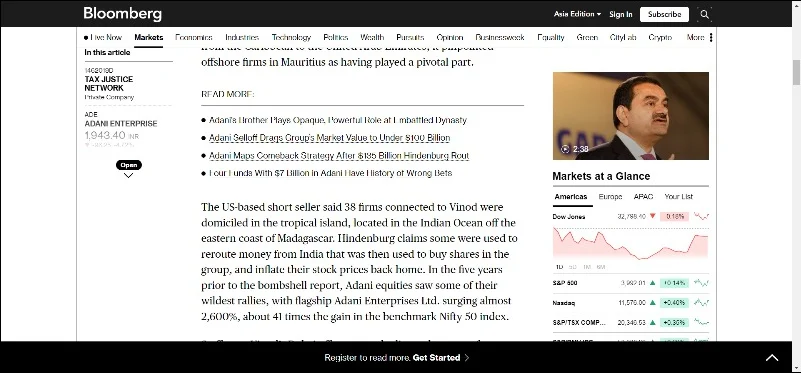
الطريقة الأولى والأسهل هي قراءة المقالات في وضع التصفح المتخفي. يعمل هذا مع مواقع الويب التي تحتوي على جدران مدفوعة مقننة. إذا كنت قد استنفدت حصة المقالات المجانية للشهر على أحد مواقع الويب ، فيمكنك ببساطة فتح موقع الويب أو مقالة في وضع التصفح المتخفي في متصفحك لقراءة المقالة دون دفع ثمنها.
يمنع وضع التصفح المتخفي موقع الويب من تتبع ملفات تعريف الارتباط وسجل استخدام موقع الويب. هذا يعيد تعيين جلسة موقع الويب الخاص بك ويسمح لك بالحصول على حصة مجانية مرة أخرى.
ما عليك سوى النقر بزر الماوس الأيمن على الرابط وتحديد "فتح الرابط في نافذة التصفح المتخفي". بدلاً من ذلك ، يمكنك نسخ رابط موقع الويب وفتحه في وضع التصفح المتخفي - اضغط على Ctrl + Shift + N لفتح نافذة التصفح المتخفي.
إعادة تعيين ملفات تعريف الارتباط الخاصة بالموقع
إذا كنت لا تريد فتح المقالة في وضع التصفح المتخفي ، فحاول إعادة تعيين ملفات تعريف الارتباط بالمتصفح لموقع ويب معين. سيؤدي هذا إلى مسح ذاكرة التخزين المؤقت وملفات تعريف الارتباط لموقع الويب ومنع مواقع الويب من تتبع عدد المقالات التي لديك. تعمل هذه الطريقة على كل من الهواتف الذكية وأجهزة الكمبيوتر المكتبية.
إعادة تعيين ملفات تعريف الارتباط على سطح المكتب:
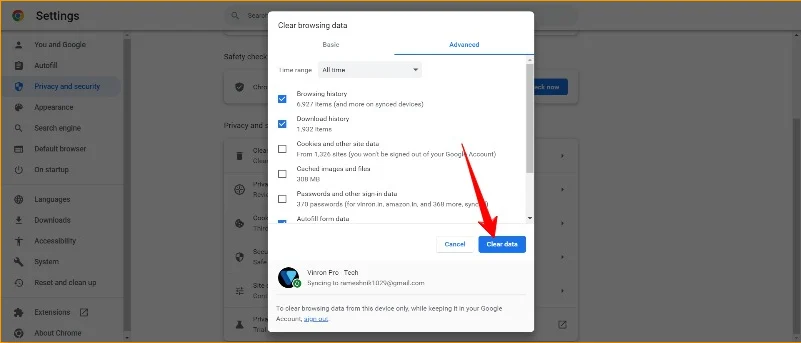
- الخطوة 1: افتح Chrome وانقر على قائمة النقاط الثلاث في الزاوية اليمنى العليا.
- الخطوة 2: انقر فوق "المزيد من الأدوات" وحدد "مسح التصفح"
البيانات "أو" الخصوصية والأمان ">" ملفات تعريف الارتباط وبيانات الموقع الأخرى ">" الاطلاع على جميع بيانات وأذونات الموقع ">" مسح جميع البيانات ". - الخطوة 3: حدد فترة زمنية أو حدد "كل الوقت".
- الخطوة 4: ضع علامة في المربع بجانب "ملفات تعريف الارتباط وبيانات الموقع الأخرى" و "الصور والملفات المخزنة مؤقتًا". الخطوة 5: انقر على "مسح البيانات" أو "مسح بيانات التصفح".
إعادة تعيين ملفات تعريف الارتباط على iPhone و iPad:
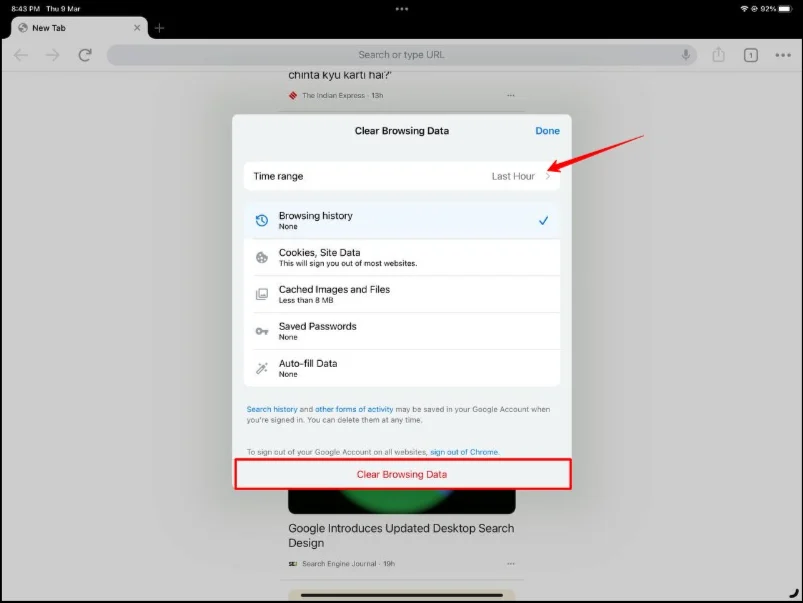
- الخطوة 1: افتح Chrome وانقر على قائمة النقاط الثلاث في الزاوية اليمنى السفلية.
- الخطوة 2: اضغط على "الإعدادات" وحدد "الخصوصية"> "محو بيانات التصفح".
- الخطوة 3: حدد فترة زمنية أو اختر "كل الوقت".
- الخطوة 4: حدد مربع "ملفات تعريف الارتباط وبيانات الموقع". الخطوة 5: انقر على "محو بيانات التصفح" وأكد بـ "حسنًا ، حسنًا".
إعادة تعيين ملفات تعريف الارتباط على Android:
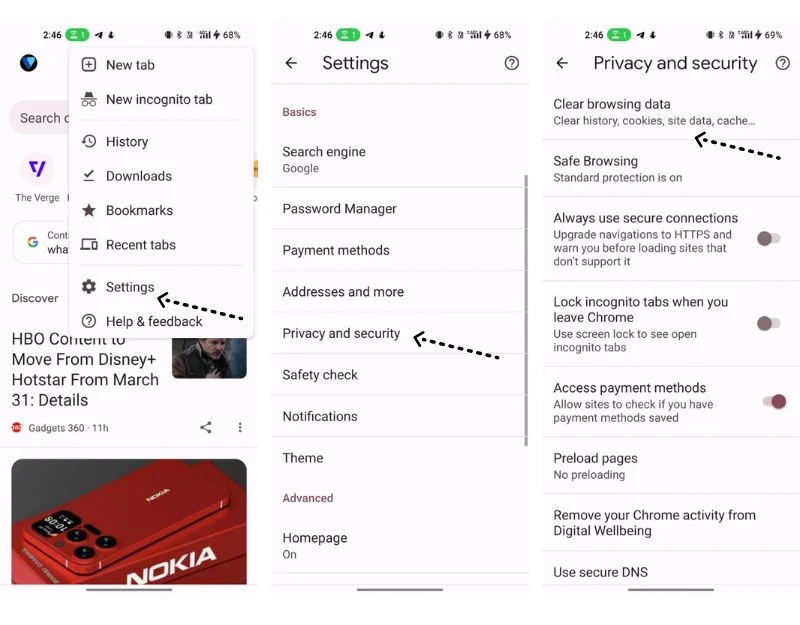
- الخطوة 1: افتح Chrome وانقر على قائمة النقاط الثلاث في الزاوية اليمنى العليا.
- الخطوة 2: اضغط على "المحفوظات" وحدد "محو بيانات التصفح".
- الخطوة 3: حدد فترة زمنية أو اختر "كل الوقت".
- الخطوة 4: حدد مربع "ملفات تعريف الارتباط وبيانات الموقع". الخطوة 5: اضغط على "مسح البيانات" وقم بالتأكيد.
استخدم الموقع على هاتفك المحمول
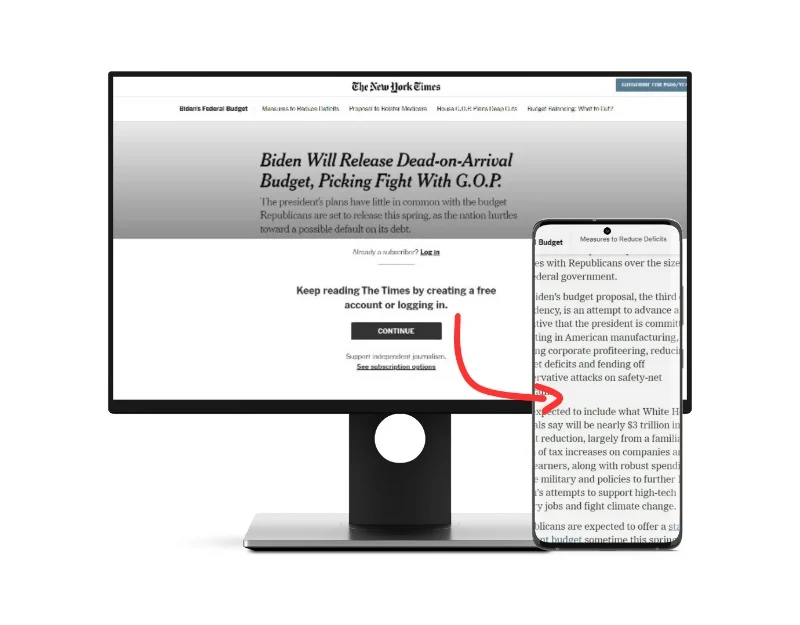
تقدم بعض مواقع الويب اشتراكات نظام حظر الاشتراك غير المدفوع لمواقع سطح المكتب فقط. إذا واجهت قيودًا على نظام حظر الاشتراك غير المدفوع على سطح المكتب ، فحاول فتح نفس المقالة على هاتفك المحمول. يمكنك نسخ رابط المقالة أو مشاركة المقالة على هاتفك المحمول باستخدام ميزة المشاركة المضمنة في Chrome.
استخدم VPN
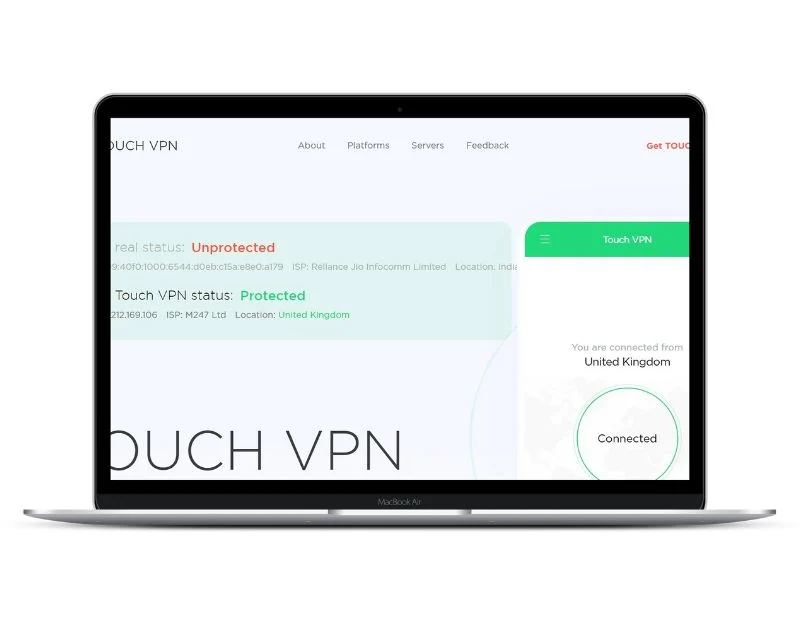
تطبق بعض مواقع الويب قيود نظام حظر الاشتراك غير المدفوع بناءً على عنوان IP الخاص بك. للتغلب على هذه ، يمكنك استخدام أي VPN مجاني وتغيير عنوان IP الخاص بك إلى موقع مختلف. هناك الكثير من شبكات VPN المتاحة مجانًا. إذا كنت تستخدم هاتفًا ذكيًا ، فيمكنك استخدام تطبيق VPN ؛ إذا كنت تستخدم متصفحًا ، فيمكنك استخدام ملحقات Chrome VPN.
قم بتعطيل JavaScript في المستعرض الخاص بك
JavaScript هي لغة البرمجة الأكثر شيوعًا المستخدمة لإنشاء العديد من مواقع الويب. تستخدم بعض مواقع الويب JavaScript لإخفاء المحتوى خلف أنظمة حظر الاشتراك غير المدفوع. يمكنك تعطيل JavaScript على موقع الويب لقراءة المحتوى مجانًا. يمكنك أيضًا منع تحميل JavaScript يدويًا عن طريق إيقاف تحميل الصفحة قبل تحميل نظام حظر الاشتراك غير المدفوع. قد لا تعمل هذه الحيلة مع كل موقع ويب ، حيث يقوم العديد من الناشرين بتضمين برامج حظر الاشتراك غير المدفوع إلى جانب الصفحة الرئيسية.
لاحظ أن تعطيل برامج JavaScript النصية على موقع الويب قد يتسبب في حدوث مشكلات. يمكنك بسهولة تعطيل JavaScript في أي متصفح باتباع الخطوات التالية:
- افتح Google Chrome وانتقل إلى الإعدادات.
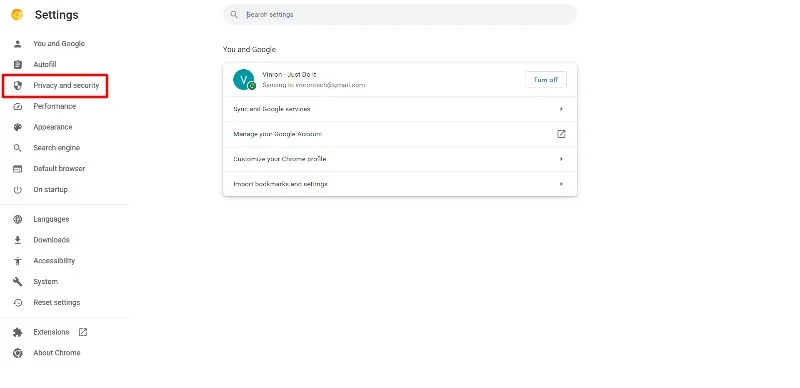
- ضمن قسم الخصوصية والأمان ، انقر فوق إعدادات الموقع.
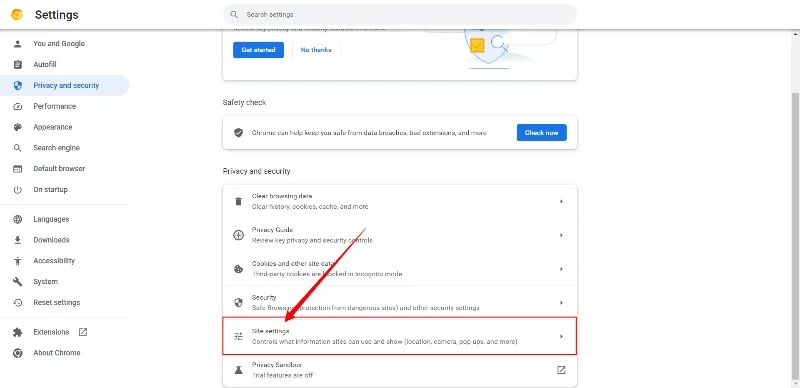
- قم بالتمرير لأسفل وانقر فوق المحتوى.
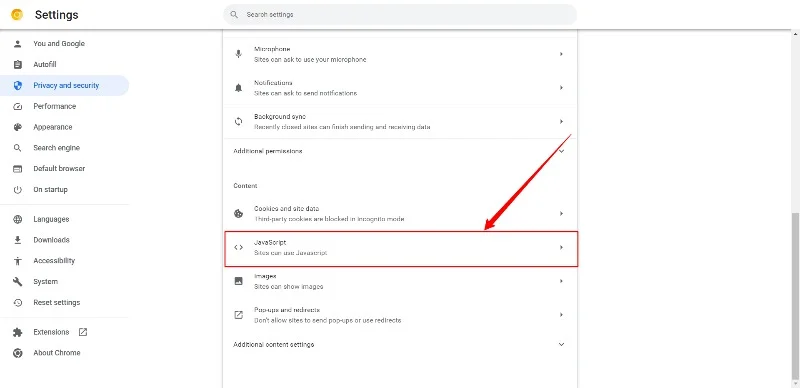
- انقر فوق JavaScript وقم بإيقاف تشغيله لتعطيل JavaScript
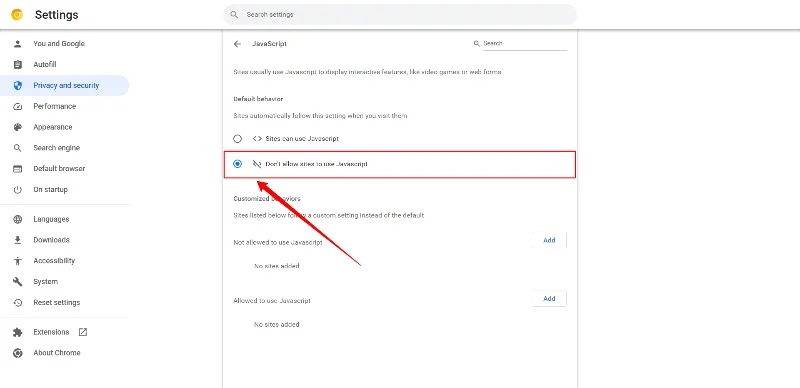
استخدم ملحقات كروم
يمكنك أيضًا استخدام ملحقات Google Chrome لتجاوز نظام حظر الاشتراك غير المدفوع على الموقع. هناك العديد من ملحقات المستعرض التي يمكنك استخدامها لتجاوز نظام حظر الاشتراك غير المدفوع في معظم مواقع الويب. فيما يلي الإضافات الأكثر شيوعًا:
1. قارئ آخر ضوء
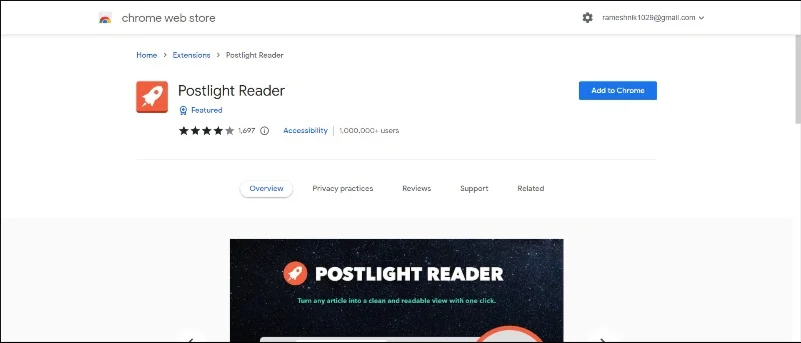
يعمل قارئ Post light على إزالة الإعلانات والمشتتات لتحسين تجربة القراءة لديك. يزيل الامتداد على الفور جميع الإعلانات والمحتويات الأخرى المشتتة للانتباه على موقع الويب ، تاركًا النصوص والصور لتجربة قراءة أفضل. في بعض الحالات ، يزيل الامتداد أيضًا حد حظر الاشتراك غير المدفوع الذي حدده موقع الويب.
بعد تنزيل الإضافة وتثبيتها ، افتح أي مقال لقراءة محتوى نظام حظر الاشتراك غير المدفوع وانقر على الامتداد بعد زيارة الصفحة. سيقوم الامتداد بتحميل صفحة الويب على الفور وإنشاء تجربة قراءة أفضل.
أضف Post Light إلى Google Chrome
2. تجاوز جدران الدفع
Bypass Paywall هو امتداد Chrome رائع آخر لقراءة المقالات الموجودة ضمن نظام حظر الاشتراك غير المدفوع. باستخدام الامتداد ، يمكنك تجاوز نظام حظر الاشتراك غير المدفوع على الفور لمعظم مواقع الويب ، بما في ذلك New York Times و Bloomberg والمزيد. ملحق Bypass Paywalls غير متاح في متجر Google Chrome الإلكتروني. يمكنك تنزيله من GitHub. يمكن لمعظم الأشخاص استخدام الامتداد وتنزيله بأمان.
التثبيت على Google Chrome / Microsoft Edge:
- قم بتنزيل الريبو هذا كملف ZIP من GitHub.
- قم بفك ضغط الملف ، ويجب أن يكون لديك مجلد باسم bypass-paywalls-chrome-master.
- افتح متصفح Google Chrome وانتقل إلى صفحة الإضافات بالانتقال إلى القائمة> الإعدادات> المزيد من الأدوات والإضافات ، انتقل Chrome / Edge إلى صفحة الإضافات (chrome: // extensions or edge: // extensions).
- تنشيط وضع المطور.
- اسحب المجلد bypass-paywalls-chrome-master في مكان ما على الصفحة لاستيراده (لا تحذف المجلد بعد ذلك).
فحص وتحرير العناصر على الموقع
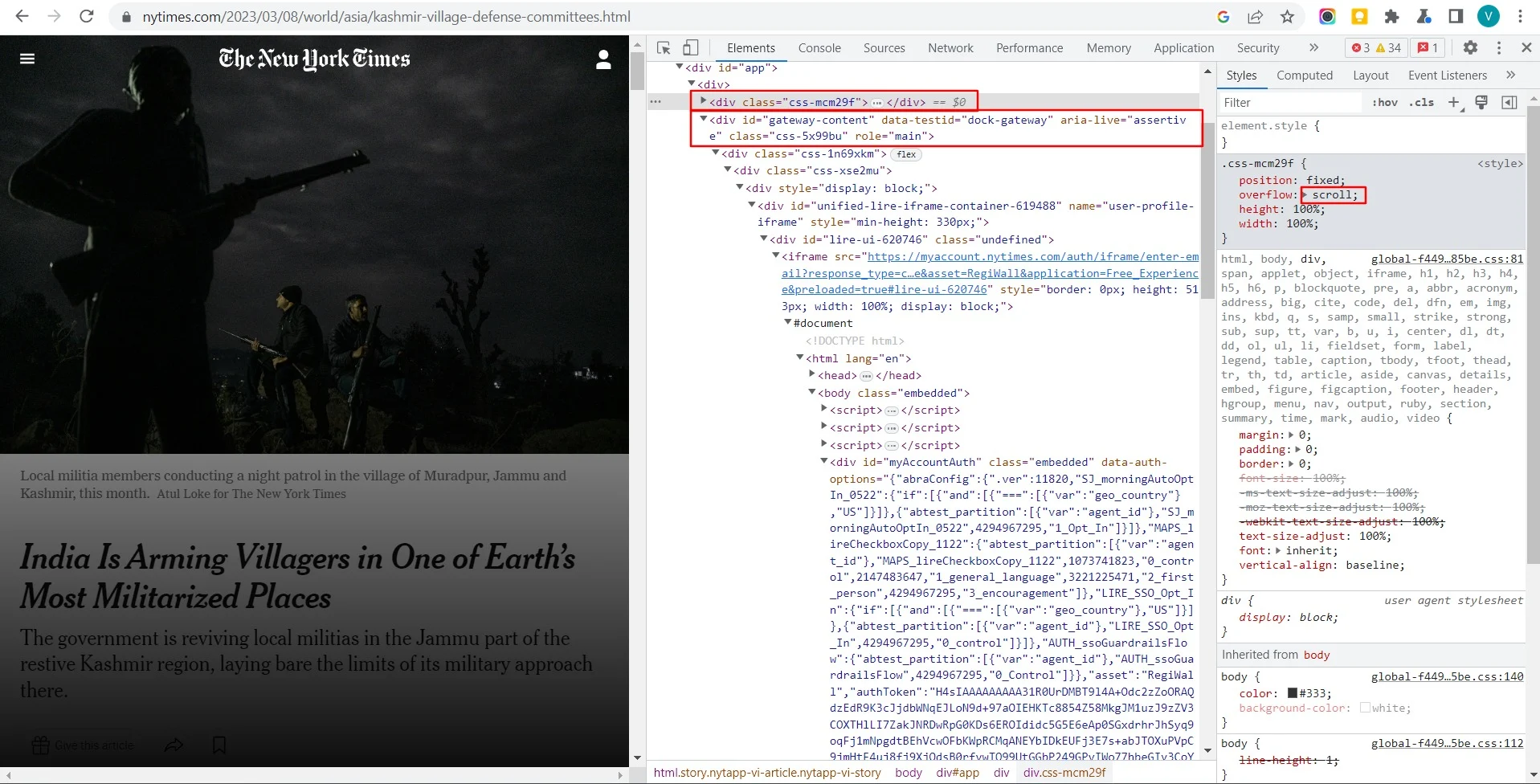

إذا كنت لا ترغب في استخدام ملحقات خارجية وكنت معتادًا على HTML و CSS ، فيمكنك فحص صفحة الويب يدويًا والعثور على عناصر نظام حظر الاشتراك غير المدفوع وإزالتها. يمكن أن تكون هذه العملية معقدة حسب المنشور.
فيما يلي خطوات إزالة قيود نظام حظر الاشتراك غير المدفوع على موقع NewYorkTimes على الويب.
- افتح New York Times وافتح أي مقال على الموقع.
- باستخدام الماوس ، انقر بزر الماوس الأيمن في أي مكان بالموقع وحدد فحص.
- ابحث الآن عن عنصر بالمعرف # gateway-content. <div id = "gateway-content" data-testid = "dock-gateway" aria-live = "assertive" class = "css-5x99bu" role = "main">

- الآن اضغط على العنصر وقم بتغيير العرض المرن إلى لا شيء.
- انقر الآن على عنصر CSS مع div <div class = ”css-mcm29f”>… </div> وقم بتغيير الفائض للتمرير.
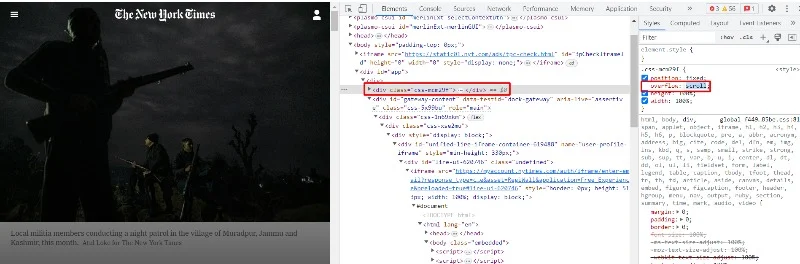
قد يختلف اسم العناصر من موقع إلى آخر. غالبًا ما يُشار إليه باسم "عرض جدار الحماية" أو "اشتراك". تعتمد مواقع الويب المختلفة على عناصر مختلفة. من خلال معرفة CSS وقليل من الحل البديل ، يمكنك بسهولة إزالة نظام حظر الاشتراك غير المدفوع لأي موقع ويب.
استخدم الأدوات عبر الإنترنت لفتح المقالات من Paywall
1. 12ft سلم لفتح أي مقال من paywall
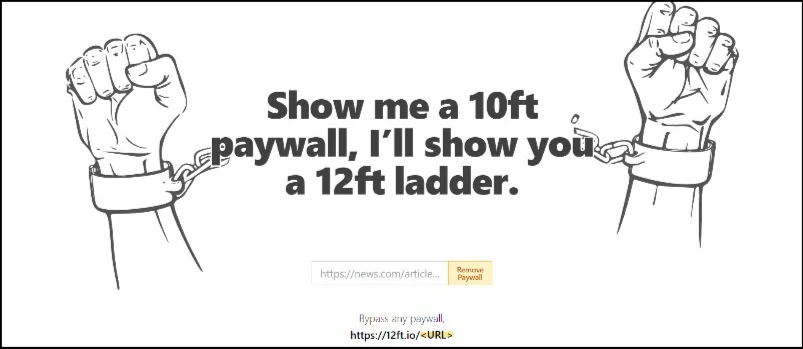
أداة شائعة أخرى هي السلم 12 قدمًا. يتيح لك الموقع الإلكتروني قراءة المقالات مجانًا. ما عليك سوى الانتقال إلى موقع الويب 12ft Ladder ، ولصق رابط مقالة paywall في حقل العنوان وانقر على زر "Remove Paywall". سيزيل سلم 12 قدمًا جدار الحماية من المقالة.
أبلغ بعض المستخدمين على Reddit أن الموقع يعمل بشكل مقتصد ، لقد اختبرته ، وهو يعمل بشكل جيد لمزيد من الأغراض. إذا لم ينجح الأمر معك ، فاستخدم أدوات أخرى عبر الإنترنت.
2. عرض مخبأ
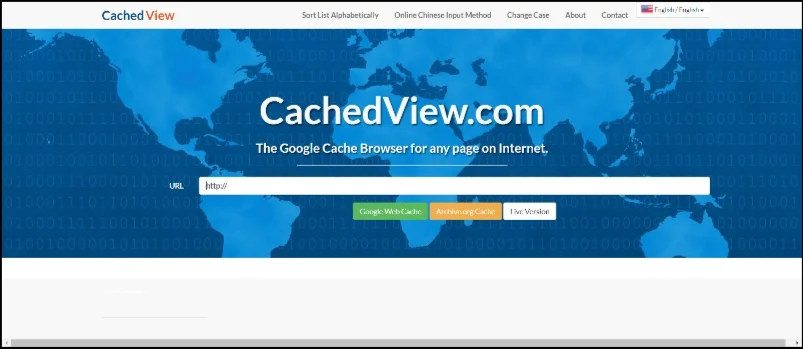
تتيح هذه الميزة ، التي تعد جزءًا من بحث Google ، للمستخدمين قراءة إصدار معين من صفحة الويب المحفوظة في وقت محدد. إذا تم الآن نقل مقالتك المفضلة إلى نظام حظر الاشتراك غير المدفوع ، فيمكنك نسخ الرابط ولصق عنوان URL على Google.com. يمكنك تحديد Google Cache أو Archive.org. يمكنك أيضًا استخدام https://archive.org/web/ للبحث عن الصفحة المؤرشفة.
قم بزيارة Cachedview
شيهوب
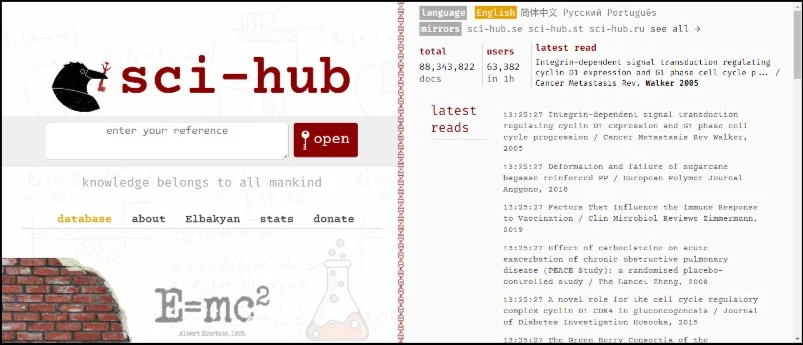
إذا كنت ترغب في قراءة المجلات الأكاديمية أو الأوراق البحثية المقيدة بنظام حظر الاشتراك غير المدفوع ، فجرّب Sci-hub. تتيح لك هذه الأداة قراءة المجلات المدفوعة وأوراق البحث الأكاديمية مجانًا. ما عليك سوى نسخ الرابط ولصق عنوان URL في حقل عنوان موقع الويب والنقر على "فتح". سيفتح الموقع المجلة لك مجانًا.
قم بزيارة Scihub
احفظ المقال كملف PDF
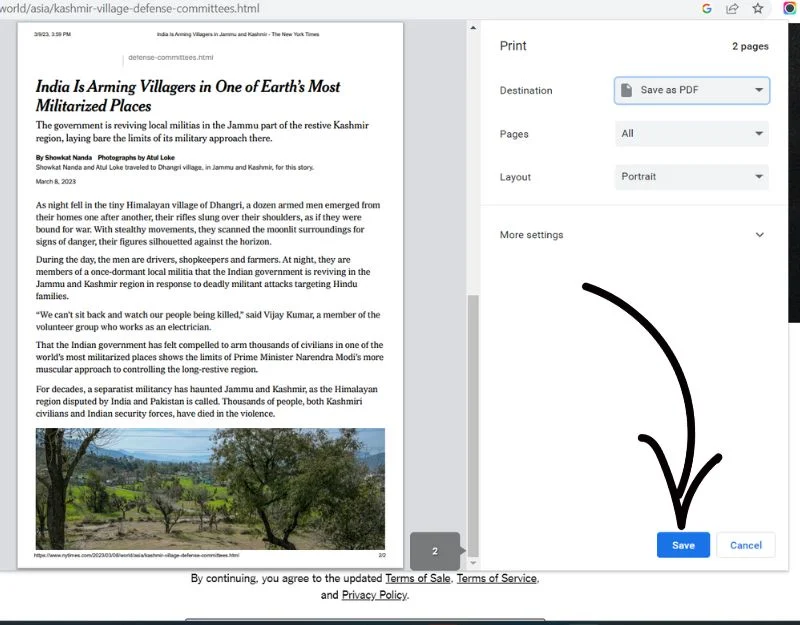
هناك طريقة بسيطة أخرى لقراءة المقالات بدون نظام حظر الاشتراك غير المدفوع وهي حفظ المقالات كملفات PDF. يمكنك تطبيق هذه الطريقة على هاتفك الذكي وجهاز الكمبيوتر. يمكنك حفظ المقالات كملفات PDF باستخدام ميزة الطباعة المضمنة في Google Chrome.
احفظ صفحة الويب بصيغة PDF على هاتفك
- افتح متصفحك وانتقل إلى أي صفحة ويب تريد حفظها كملف PDF
- انقر فوق القائمة ثلاثية النقاط في الزاوية اليمنى العليا وانقر فوق مشاركة
- الآن حدد خيار "طباعة باسم"
- حدد "حفظ بتنسيق PDF" من القائمة المنسدلة.
- انقر فوق الزر Save PDF. سيتم حفظ نسخة PDF من المقال على جهازك.
كيفية حفظ مقال بصيغة PDF على سطح المكتب
- افتح أي متصفح وانتقل إلى موقع الويب الذي تريد حفظه كملف PDF
- انقر على قائمة النقاط الثلاث في الزاوية اليمنى العليا من نافذة المتصفح وحدد طباعة. بدلاً من ذلك ، يمكنك استخدام مجموعة مفاتيح الطباعة (Ctrl + P)
- حدد خيار الحفظ بتنسيق PDF
- الآن اضغط على زر حفظ
استخدم الحسابات المؤقتة لمواقع جدار الحماية الثابت
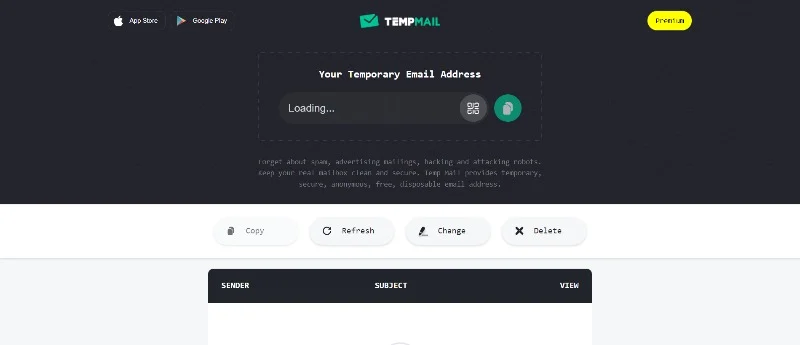
تقدم بعض مواقع الويب نظام حظر الاشتراك غير المدفوع حيث يتعين عليك الدفع مقابل قراءة مقال واحد. تسمح بعض مواقع الويب للمستخدمين بقراءة عدد معين من المقالات مجانًا إذا قاموا بإنشاء حساب على النظام الأساسي.
هذا يستغرق وقتًا طويلاً ، ومن الصعب إدارة كل حساب تم إنشاؤه للوصول إلى محتوى مجاني على الموقع. بدلاً من ذلك ، يمكنك استخدام الأدوات المجانية عبر الإنترنت التي تنشئ رسائل بريد إلكتروني وكلمات مرور مؤقتة ، والمعروفة باسم رسائل البريد الإلكتروني التي يمكن التخلص منها.
باستخدام هذا الحساب ، يمكنك التسجيل وقراءة المقالات مجانًا. يتم حذف هذه الحسابات المؤقتة تلقائيًا بعد مرور بعض الوقت.
استخدم وضع القراءة
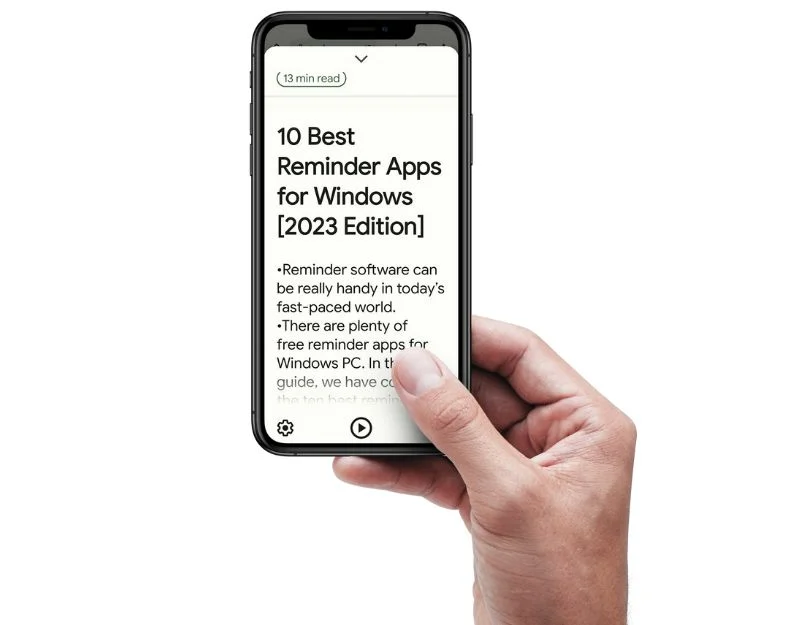
يساعدك وضع القراءة في Android أو وضع القارئ على iOS على التخلص من الفوضى وإخفاء الإعلانات على صفحة الويب. يوفر وضع القراءة تجربة قراءة أنظف من خلال ضبط خيارات العرض والصوت. تقوم بعض مواقع الويب بإزالة نظام حظر الاشتراك غير المدفوع حتى تتمكن من قراءة المقالات مجانًا.
إذا كنت تستخدم جهاز iOS ، فافتح المقالة وانقر ببساطة على أيقونة وضع القارئ في العنوان. لاستخدام وضع القارئ على Android ، يجب عليك تثبيت تطبيق وضع القراءة من متجر Google Play. بمجرد تثبيت التطبيق ، افتح أي مقال وانقر على أيقونة القارئ الموجودة على الجانب.
استخدم موقع حساب مشترك
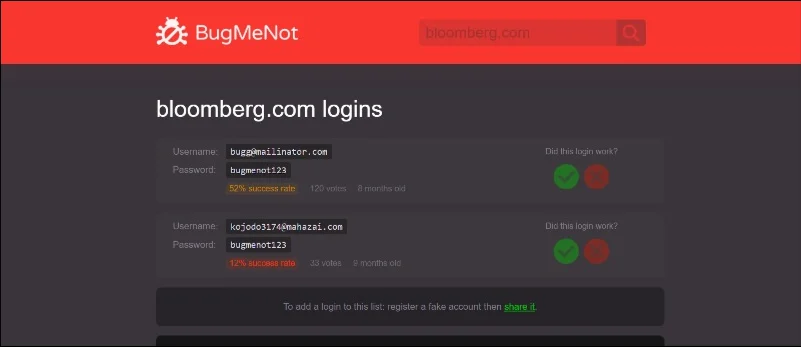
تسمح مواقع الويب مثل BugmeNot.com للمستخدمين بمشاركة معلومات الحساب مع بعضهم البعض. باستخدام بيانات الحساب ، يمكنك تسجيل الدخول إلى موقع الأخبار وقراءة المقالات مجانًا. لاستخدام موقع BugMeNot ، افتح عنوان URL هذا https://bugmenot.com/ وأدخل عنوان URL الخاص بالموقع للحصول على بيانات اعتماد تسجيل الدخول. بعد النقر فوق البحث ، ستظهر قائمة ببيانات الاعتماد مع معدل النجاح. انسخ بيانات اعتماد الموقع الأكثر نجاحًا وأدخل بيانات الاعتماد على الموقع المطلوب. نأمل أن يعمل. إذا لم يكن كذلك ، يمكنك تجربة طرق أخرى.
استخدم بحث جوجل
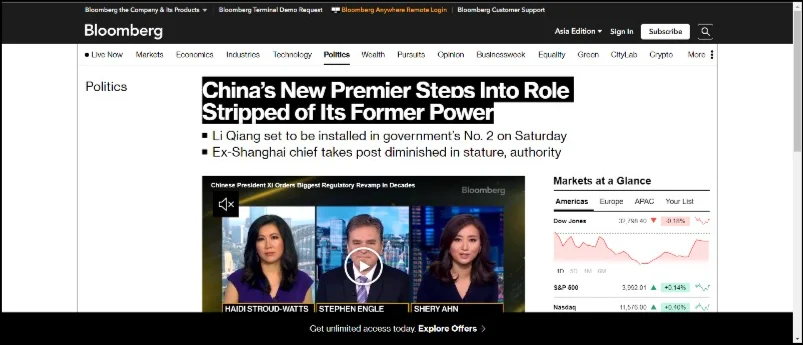
تسمح بعض مواقع الويب بنظام حظر الاشتراك غير المدفوع لزوار Google بقراءة المقالات مجانًا ، لا سيما من أخبار Google. يعمل هذا مع بعض المواقع الأكثر شهرة. يمكنك نسخ عنوان المقالة ولصقه في شريط بحث Google والضغط على Enter. في صفحة نتائج البحث ، اضغط على المقالة التي تريد قراءتها.
خاتمة
إذن ، هذه هي قائمة الطرق التي يمكنك استخدامها لقراءة المحتوى المحمي بنظام حظر الاشتراك غير المدفوع مجانًا على هاتفك الذكي وسطح المكتب. من المحتمل أنه يمكنك بالفعل استخدام بعض هذه الأساليب بفعالية اليوم ، ولكن من المهم ملاحظة أن هذا قد يتغير في المستقبل حيث تصبح مواقع الويب أكثر صرامة في نهجها تجاه أساليب التحايل.
نحن لا نعارض أنظمة حظر الاشتراك غير المدفوع ، لأنها تسمح للمنشورات والمنصات بتعويض منشئي المحتوى عن عملهم. من المهم أن ندرك قيمة الصحافة والعمل الجاد الذي يبذل في خلق المعلومات والمقالات المدروسة جيدًا. إذا كنت تستطيع الدفع ، يجب أن تدعم الناشرين.
أسئلة وأجوبة حول كيفية تجاوز نظام حظر الاشتراك غير المدفوع
كيف يمكنني قراءة المقالات على Medium مجانًا؟
يعد Medium أحد أكثر منصات النشر شيوعًا. يقدم الموقع مقالتين مجانيتين للقراءة لمدة شهر. إذا تم تجاوز الحصة النسبية ، يمكنك محاولة فتح المقالات المتوسطة في وضع التصفح المتخفي. إذا كان موقع الويب يجبرك على إنشاء حساب ، فيمكنك بسهولة إنشاء حساب مؤقت باستخدام أدوات عبر الإنترنت ، وتسجيل الدخول وقراءة المقالات مجانًا. يمكنك أيضًا تجربة مسح ملفات تعريف الارتباط واستخدام VPN ، والتي تعمل أيضًا مع معظم المستخدمين.
كيف يمكنني مشاركة مقال من موقع paywall؟
توجد عدة طرق لمشاركة مقال من موقع ويب نظام حظر الاشتراك غير المدفوع
- شراء اشتراك: إذا كان لديك حق الوصول إلى المقالة من خلال اشتراك مدفوع ، فيمكنك مشاركة الرابط مع الآخرين الذين لديهم حق الوصول أيضًا.
- استخدام ملحق تجاوز نظام حظر الاشتراك غير المدفوع: هناك ملحقات متصفح متاحة يمكنها تجاوز أنظمة حظر الاشتراك غير المدفوع في مواقع معينة. يمكنك استخدام الإضافات الشائعة مثل Post reader و Bypass paywall والمزيد.
- استخدام حساب مشترك: تسمح بعض مواقع نظام حظر الاشتراك غير المدفوع لعدة مستخدمين بالوصول إلى حساب باشتراك واحد. إذا كان لديك حق الوصول إلى حساب مشترك ، فيمكنك مشاركة معلومات تسجيل الدخول مع الآخرين.
- خذ لقطات شاشة: يمكنك التقاط لقطات شاشة للمقالة ومشاركتها مع الآخرين.
- مشاركة الملخصات: يمكنك كتابة ملخص للمقال ومشاركته مع الآخرين لمنحهم فكرة عن محتوى المقالة دون منحهم حق الوصول إلى المقالة كاملة. يمكنك أيضًا استخدام أدوات التلخيص للحصول بسرعة على ملخص موجز للمقالة.
- احفظ المقال كملف PDF وأرسله: يمكنك أيضًا حفظ المقال كملف PDF ومشاركته على حسابات وسائل التواصل الاجتماعي الخاصة بك.
هل من القانوني تجاوز نظام حظر الاشتراك غير المدفوع؟
يمكن أن يثير تجاوز نظام حظر الاشتراك غير المدفوع مخاوف قانونية وقد يكون انتهاكًا لشروط الخدمة أو قوانين حقوق النشر. من المهم احترام حقوق منشئي المحتوى والناشرين.
هل هناك اعتبارات أخلاقية عند تجاوز نظام حظر الاشتراك غير المدفوع؟
نعم ، يثير تجاوز نظام حظر الاشتراك غير المدفوع أسئلة أخلاقية. يعتمد منشئو المحتوى والناشرون على عائدات الاشتراك للحفاظ على عملياتهم وإنتاج محتوى عالي الجودة. يمكن أن يؤدي تجاوز نظام حظر الاشتراك غير المدفوع إلى تقويض قدرتهم على تحقيق الدخل من عملهم وقد يؤثر على توفر الصحافة الجيدة.
كيف يمكنني دعم منشئي المحتوى أثناء الوصول إلى المحتوى المحمي بنظام حظر الاشتراك غير المدفوع؟
لدعم منشئي المحتوى ، ضع في اعتبارك الاشتراك في مواقع الويب الخاصة بهم أو شراء اشتراكات للوصول إلى المحتوى المتميز. وهذا يضمن حصولهم على أجر عادل عن عملهم ويساعد في الحفاظ على جودة الصحافة. بالإضافة إلى ذلك ، فإن مشاركة المحتوى الخاص بهم والترويج له عبر وسائل التواصل الاجتماعي يمكن أن يساهم أيضًا في نجاحهم.
كيف يمكنك تجاوز نظام حظر الاشتراك غير المدفوع مجانًا؟
فيما يلي بعض الطرق الشائعة لتجاوز نظام حظر الاشتراك غير المدفوع مجانًا:
- انسخ والصق URl في بحث Google
- جرب في وضع التصفح المتخفي
- استخدم VPN مجاني
- قم بالتسجيل مع رسائل البريد الإلكتروني التي يمكن التخلص منها
- استخدم وضع القارئ في المتصفحات
- جرب أرشيف الويب أو النسخة المخبأة
- قم بتعطيل جافا سكريبت وحاول
